Această funcție ascunsă pentru iPhone este cea mai simplă modalitate de a lua notițe rapid

Aflați cum să luați Quick Notes pe iPhone atunci când doriți să salvați text, linkuri și imagini rapid și ușor.
iOS 16 există din septembrie, ceea ce i-a oferit Apple suficient timp pentru a lansa două actualizări majore pentru software-ul său iPhone. Cea mai recentă versiune este iOS 16.5 , pe care acum o puteți descărca și instala pe iPhone.
iOS 16.5 nu este actualizarea cea mai plină de funcții - pur și simplu adaugă o filă Sporturile mele la aplicația Știri și face câteva remedieri notabile de erori. Luați în considerare lipsa îmbunătățirilor majore ca o reflectare a iOS 16 care a fost disponibil pentru o vreme și Apple și-a îndreptat atenția către viitoarea previzualizare a iOS 17 .
Totuși, chiar și fără nicio modificare care oprește spectacolul, este o idee bună să fii la curent cu versiunea iOS pe care o rulezi, deoarece aceste actualizări iOS includ corecții de securitate care o vor face cât se poate de sigură.
Din aceste motive, ar trebui să învățați cum să vă actualizați iPhone-ul în mod regulat pentru a vă asigura că dispozitivul își păstrează locul ca unul dintre cele mai bune telefoane din jur. Mai bine, ar trebui să învățați și cum să actualizați automat un iPhone, deoarece acest lucru va elimina toată munca de picior din proces. Vă vom arăta cum să le faceți pe amândouă aici.
Să trecem la asta atunci. Iată cum să descărcați și să instalați iOS 16, folosind cea mai recentă actualizare iOS 16.5 ca ghid.
Cum să descărcați iOS 16
Citiți mai departe pentru a vedea instrucțiuni mai detaliate pentru fiecare pas.
1. Conectați-vă iPhone-ul și conectați-vă la Wi-Fi
Asigurați-vă că dispozitivul se încarcă și este conectat la Wi-Fi. Niciunul nu este strict necesar - am instalat această actualizare fără a fi conectați la o sursă de alimentare, așa că dacă aveți bateria plină și instalați o actualizare mai mică, probabil că nu veți rămâne fără sucuri. Totuși, probabil cel mai bine este să conectați, mai ales pentru actualizările mari, cum ar fi actualizarea iOS 16. În mod similar, puteți utiliza date celulare pentru a descărca actualizarea, dar este recomandabil să utilizați Wi-Fi dacă nu aveți date de rezervă sau un plan de date nelimitat.
De asemenea, este o idee bună să faceți o copie de rezervă a iPhone-ului înainte de orice actualizare mare a iOS, arhivând actualizarea în cazul în care trebuie să vă întoarceți și să vă restaurați iPhone-ul la un iOS anterior în cazul în care ceva nu merge bine.
2. Accesați Setări.
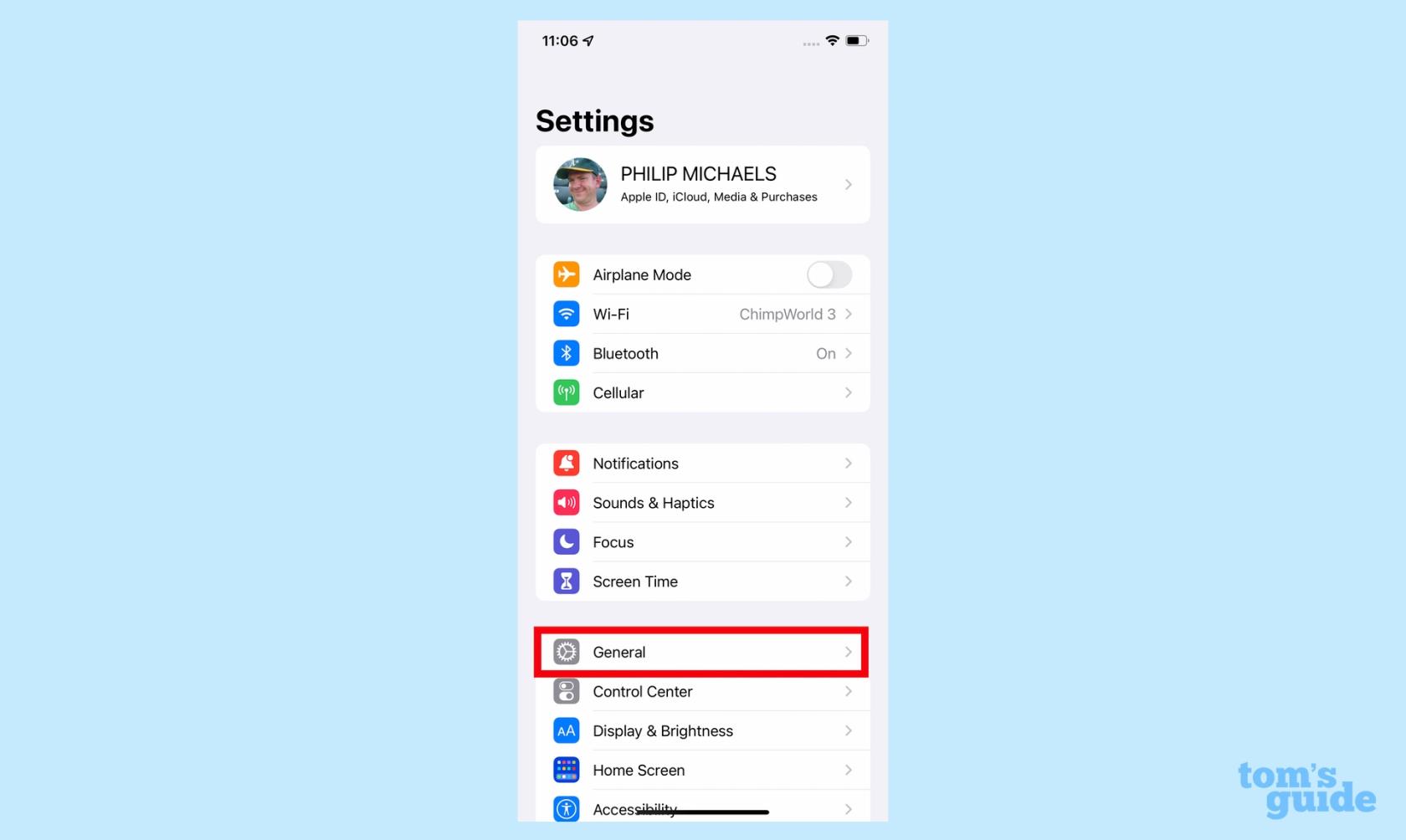
(Imagine: © Ghidul nostru)
Deschideți aplicația Setări, apoi atingeți General .
3. Accesați Actualizare software
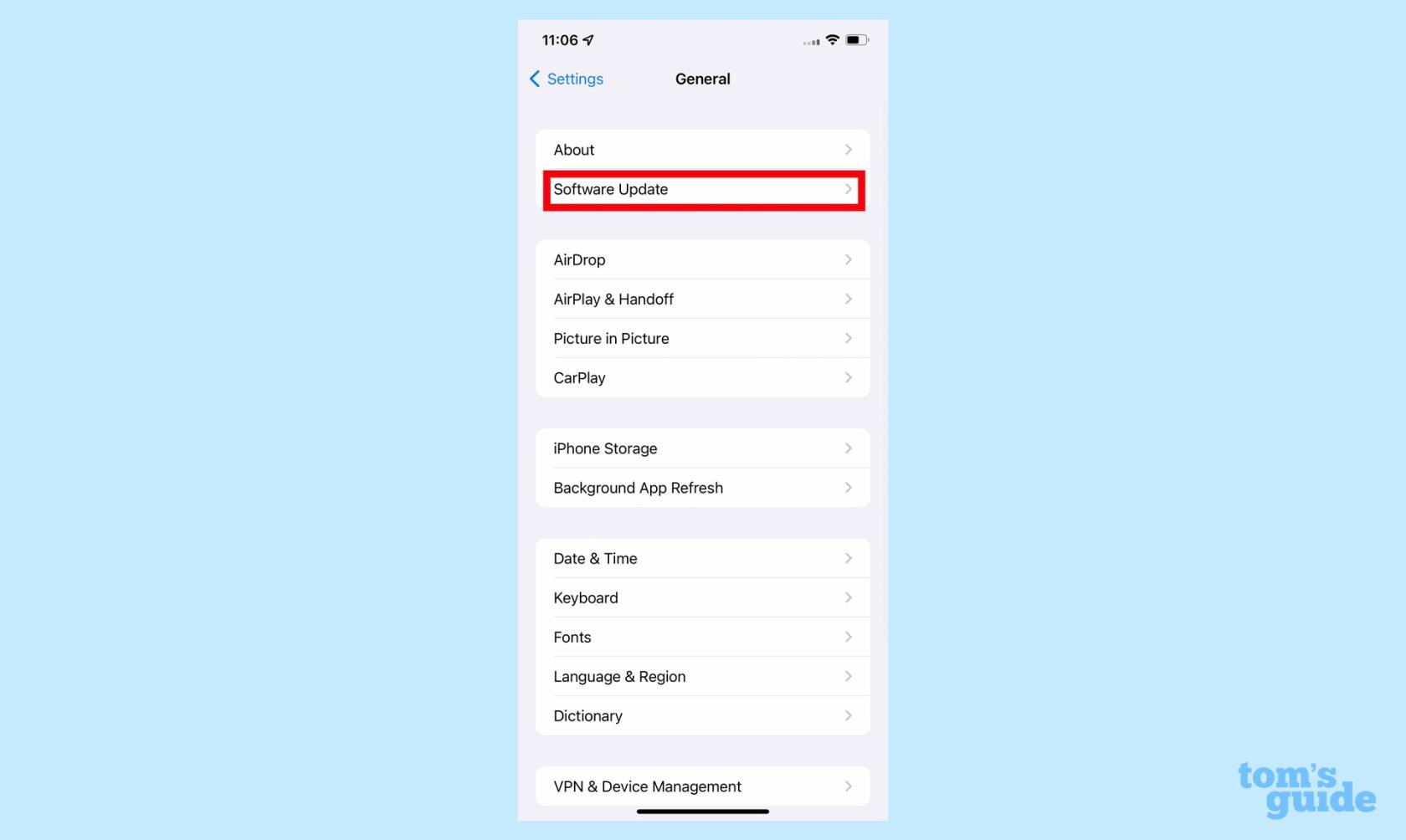
(Imagine: © Ghidul nostru)
Din secțiunea General a aplicației Setări, atingeți Actualizare software pentru a vedea dacă există o actualizare iOS 16 disponibilă.
4. Descărcați și instalați actualizarea software-ului iOS.
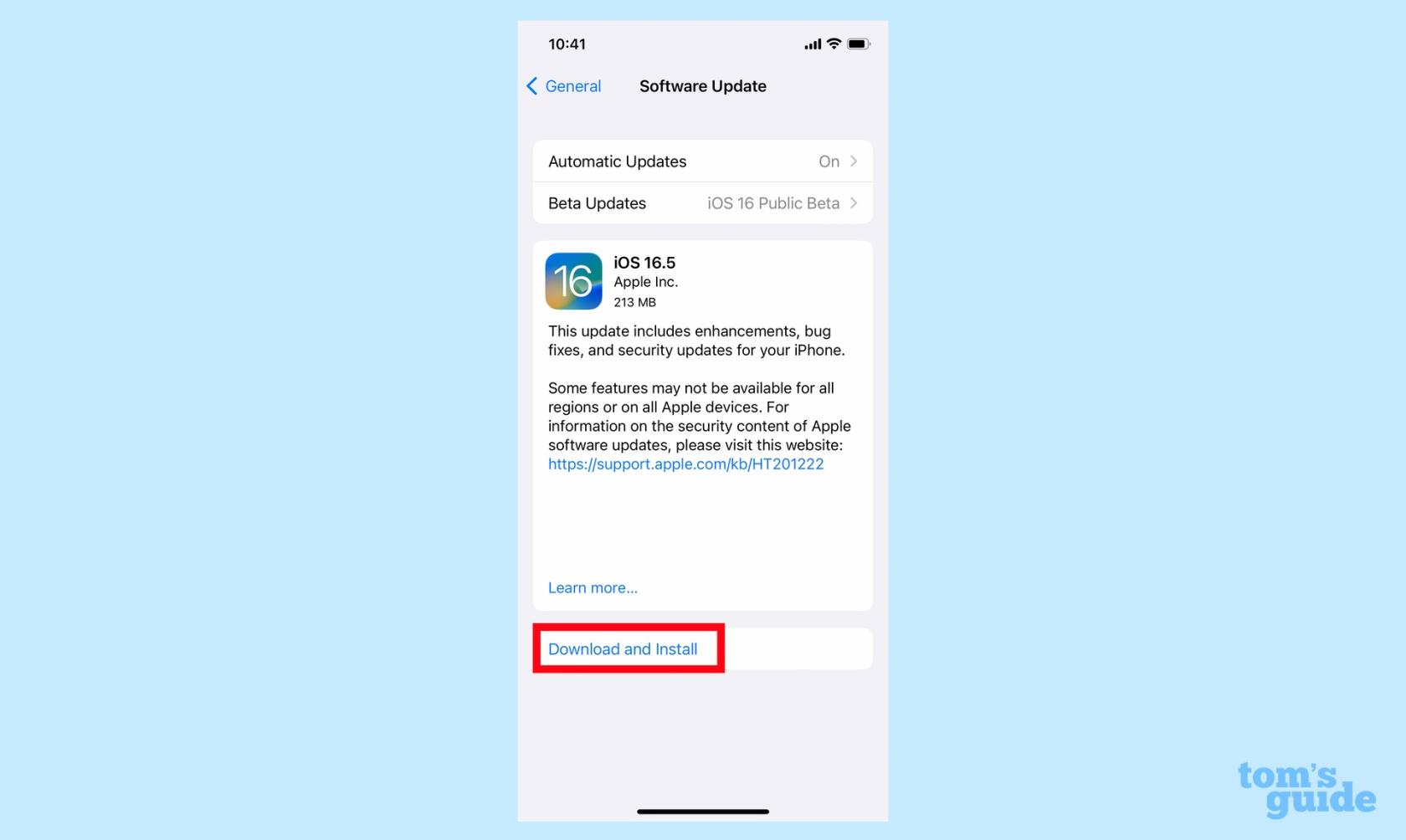
(Imagine: © Ghidul nostru)
În acest moment, iOS 16.5 ar trebui să vă aștepte. Atinge Descărcare și instalare.
5. Introduceți parola.
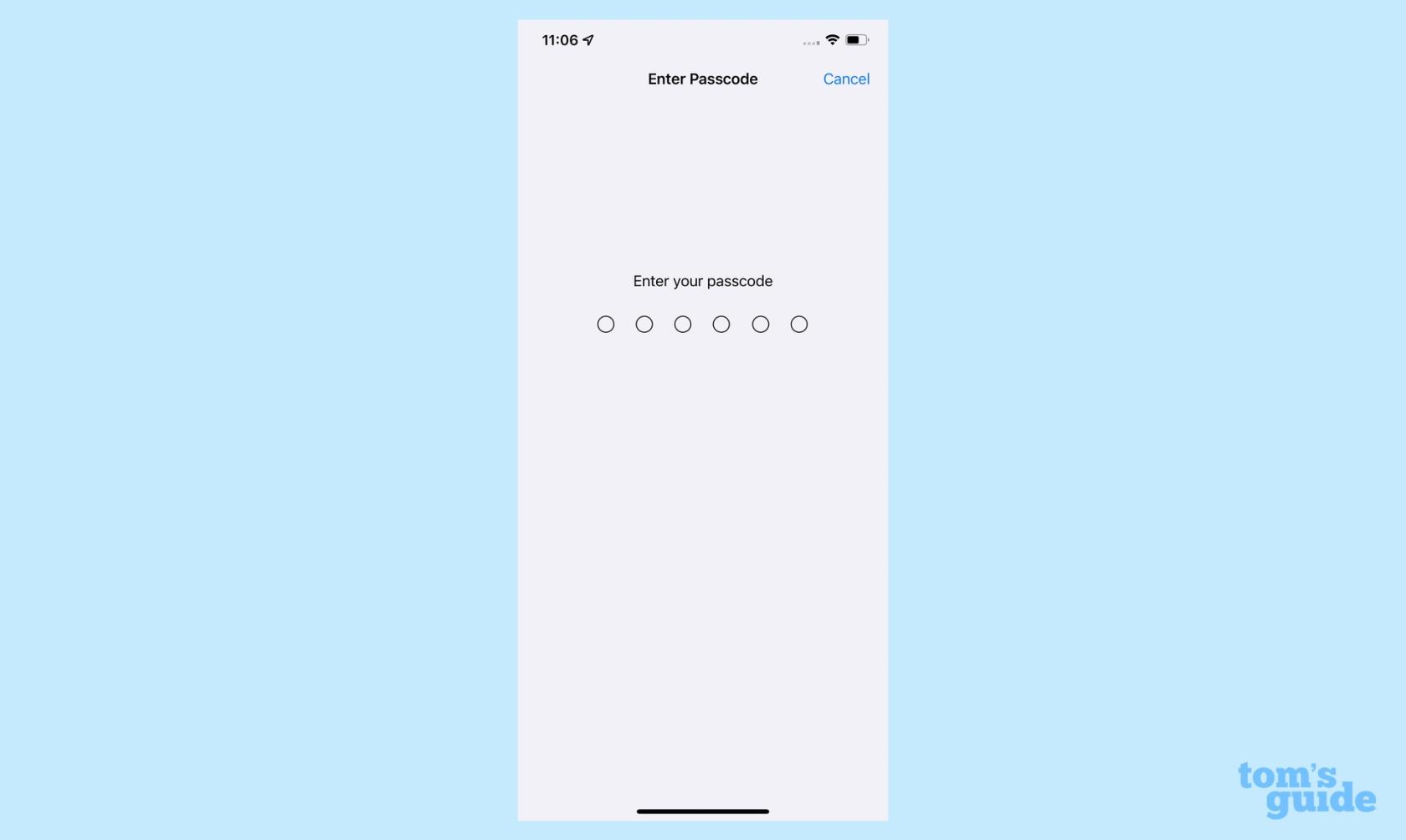
(Imagine: © Ghidul nostru)
Vi se va solicita să introduceți parola pentru a continua.
În unele cazuri, este posibil să fiți întrebat dacă doriți să utilizați date celulare. Dacă da, faceți alegerea dvs. Dacă nu aveți date de rezervă sau nu aveți un plan de date nelimitat, atingeți Nu utilizați datele celulare .
6. Acceptați termenii și condițiile Apple.
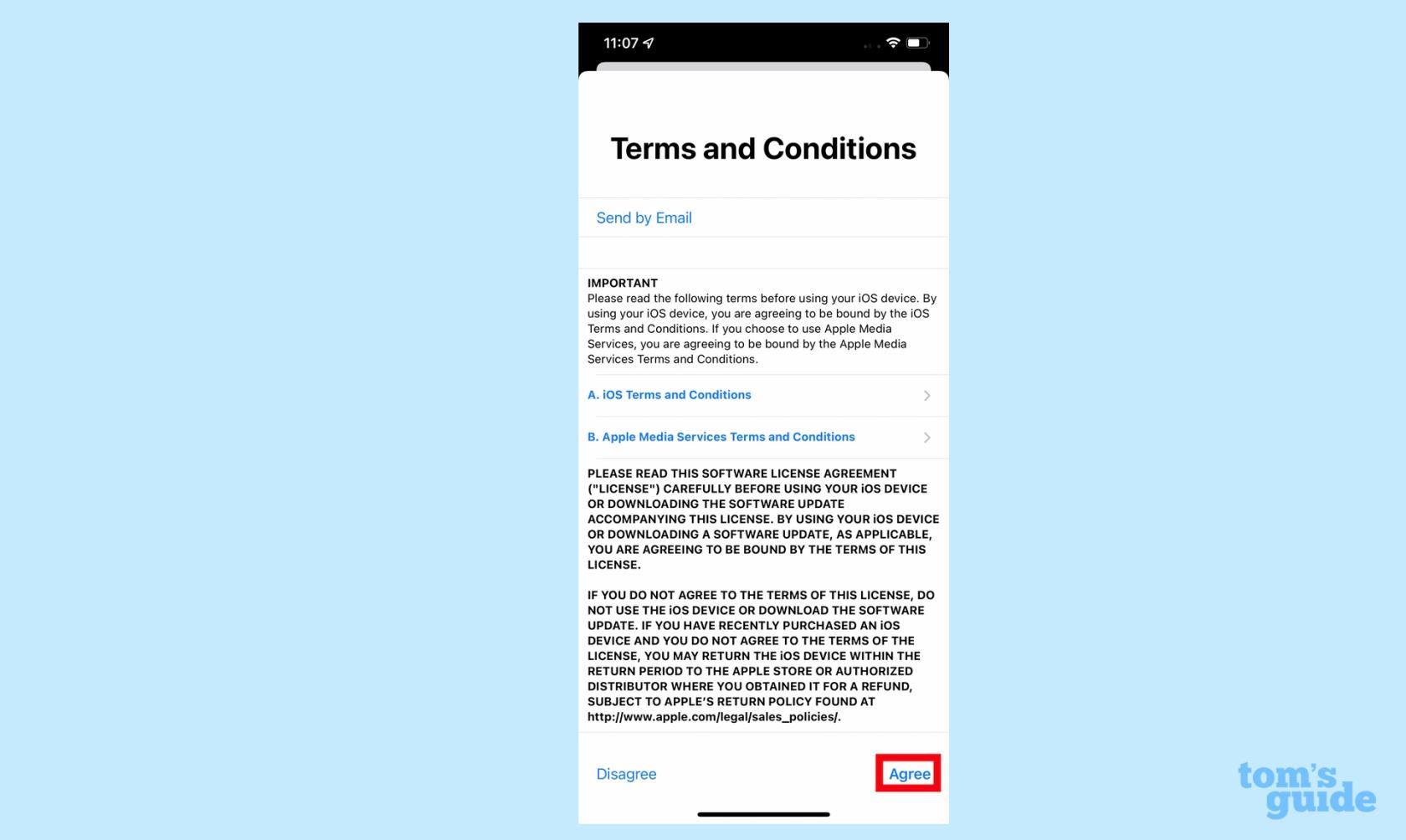
(Imagine: © Ghidul nostru)
Vi se va solicita să acceptați termenii și condițiile Apple . Odată ce ați făcut-o, va începe descărcarea iOS 16.
7. Instalați actualizarea iOS 16.
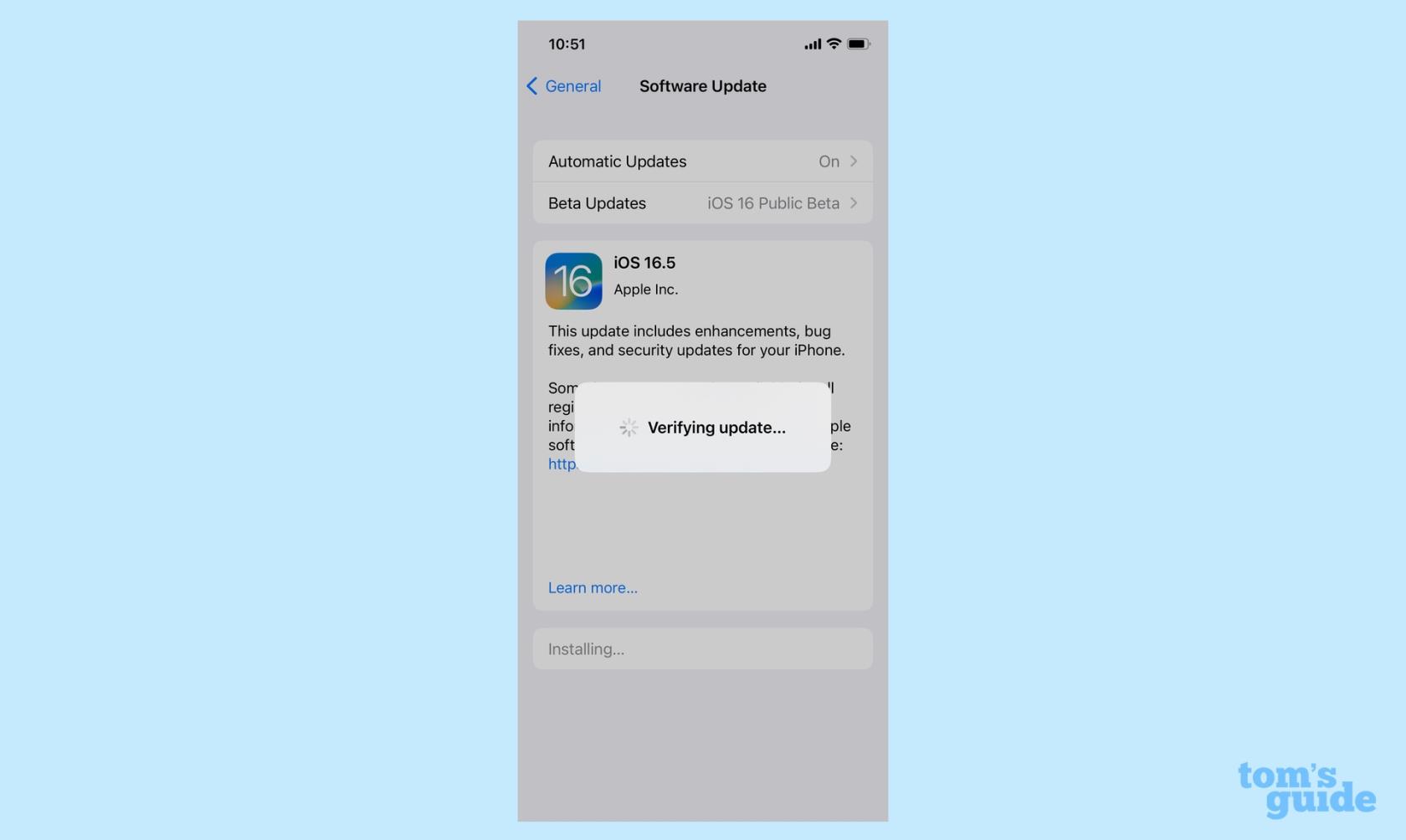
(Imagine: © Ghidul nostru)
7. Odată ce actualizarea a fost descărcată, apăsați Instalare acum.
Actualizarea se va instala și dispozitivul dvs. va reporni. Acest lucru ar putea dura ceva timp. Aveți răbdare și nu opriți manual dispozitivul.
Dispozitivul dvs. va reporni după ce iOS 16.4 este instalat. Va trebui să introduceți parola pentru a debloca telefonul, dar atunci când o faceți, ar trebui să fie destul de clar că iOS 16.4 rulează acum pe iPhone. Dacă doriți să confirmați, reveniți la meniul Actualizare software . Acum ar trebui să vă spună că iOS este actualizat.
De asemenea, aveți posibilitatea de a configura dispozitivul să se actualizeze automat. Iată cum funcționează.
1. Setați actualizări automate.
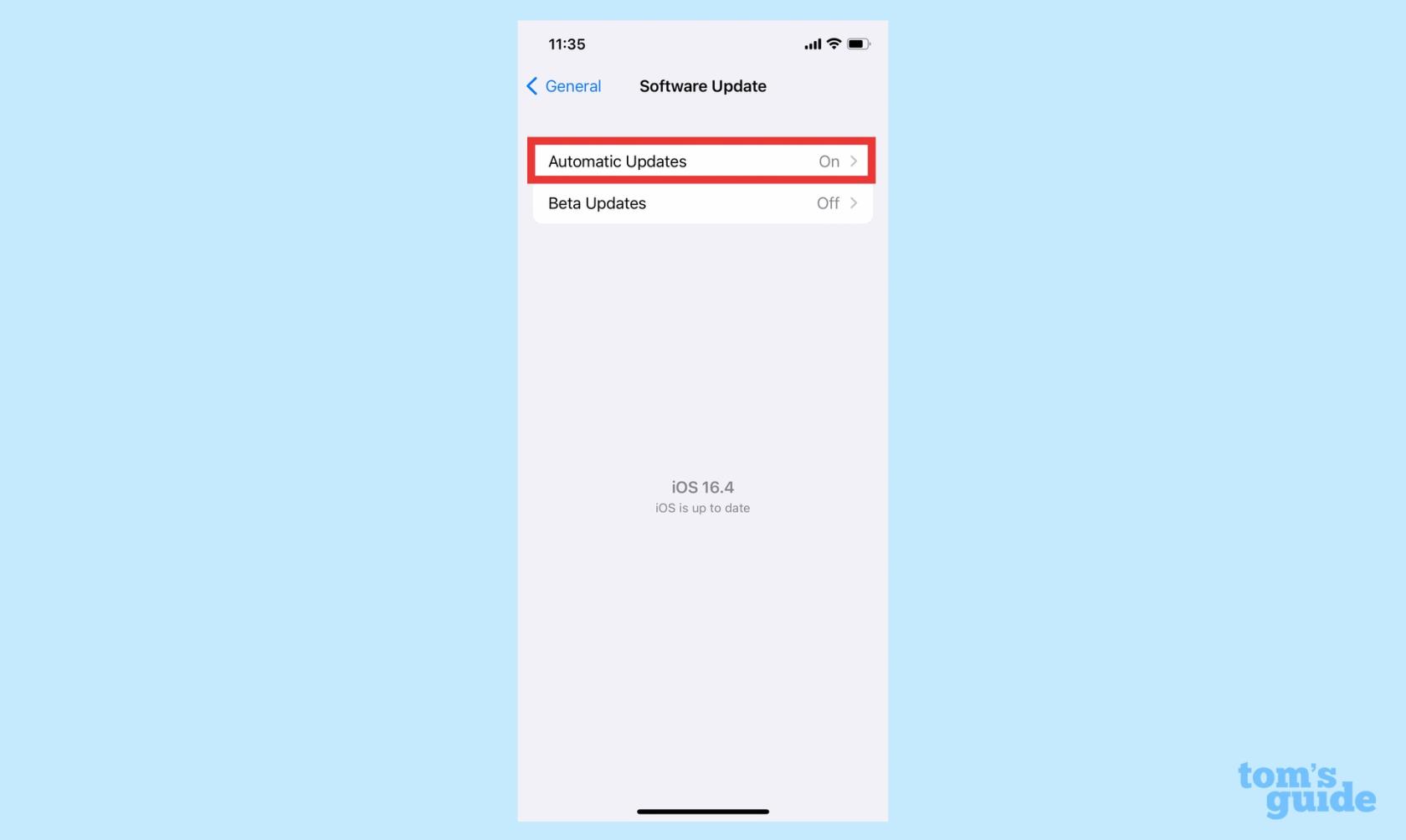
(Imagine: © Ghidul nostru)
Din secțiunea Actualizare software a aplicației Setări, atinge Actualizări automate .
2. Glisați comutatorul Actualizări iOS la Activat
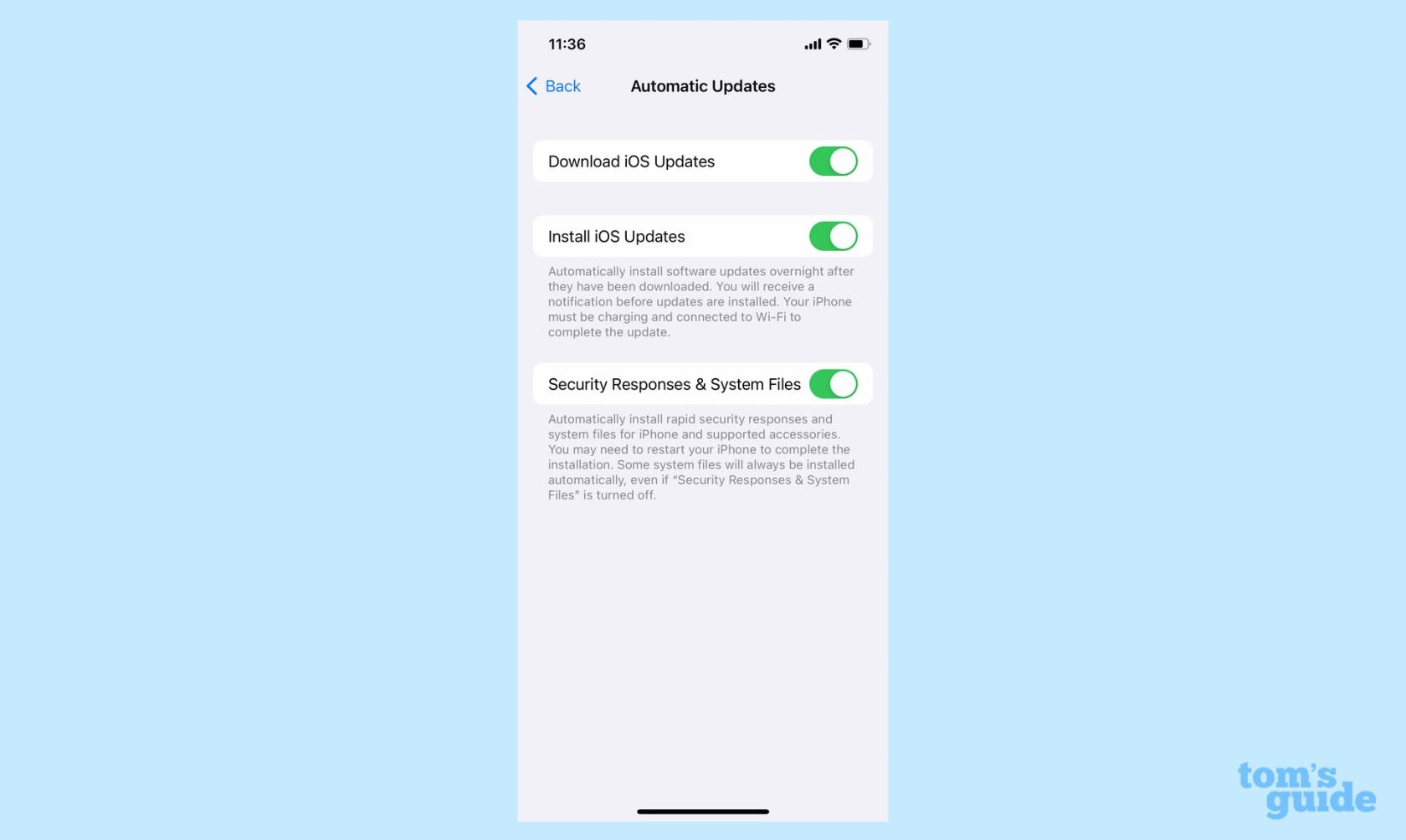
(Imagine: © Ghidul nostru)
Activați descărcările automate glisând comutatorul de lângă Descărcați actualizări iOS . De asemenea, puteți configura telefonul pentru a instala automat actualizări iOS. În plus, activarea răspunsurilor de securitate și fișierelor de sistem va instala automat actualizări rapide de securitate pe măsură ce acestea devin disponibile.
Este posibil să fi observat pe ecranul Actualizare software că există și o opțiune de a instala automat actualizările beta dacă participați la programul beta al software-ului Apple. Aceasta este o nouă adăugare începând cu iOS 16.4.
Acum știi cum să actualizezi un iPhone și cum să actualizezi iOS automat. Acum poți dormi liniștit, știind că telefonul tău este la fel de bine optimizat și la fel de sigur pe cât îl poate face Apple. Și dacă sunteți nou în iOS 16, asigurați-vă că consultați ghidul nostru iOS 16 pentru sfaturi despre cum să utilizați toate noile funcții.
Dacă doriți mai multe sfaturi pentru a profita la maximum de iPhone, gama noastră extinsă de tutoriale vă va acoperi. iPhone nou? verificați cum să transferați date de pe iPhone pe iPhone sau cum să transferați contactele Google pe iPhone . Ți-ai scăpat iPhone-ul în toaletă? Va trebui să înveți cum să ejectați apă de pe un iPhone . Te-ai plictisit de tonul de apel pentru iPhone? Aflați cum să setați un ton de apel pe iPhone . Te enervează modul macro automat? Iată cum să dezactivați modul macro automat pe iPhone . Vrei să duci Safari la următorul nivel? Citiți cum să instalați extensiile Safari pe iPhone .
Aflați cum să luați Quick Notes pe iPhone atunci când doriți să salvați text, linkuri și imagini rapid și ușor.
Dacă vă simțiți nerăbdător, învățați cum să activați actualizările macOS beta vă va asigura că obțineți mai întâi cele mai recente versiuni ale sistemului de operare Mac
Nu durează mult să activați modul de afișare peisaj permanent pe telefoanele Samsung, oferindu-vă o interfață în stilul iOS 17 StandBy
Dacă plecați în vacanță sau călătoriți în această vară, acestea sunt caracteristicile pe care ar trebui să le utilizați
Nu vă mai intoxicați niciodată cu alimente folosind această comandă rapidă de conversie a timpului la microunde.
Configurarea profilurilor Safari în iOS 17 vă permite să vă sortați mai ușor filele și paginile preferate, așa că merită configurat. Acest ghid vă va arăta cum.
Iată cum să-ți ascunzi starea online pe WhatsApp, dacă nu ești atât de pasionat de ideea ca oamenii să știe când ești activ.
Aflați cum să vă actualizați iPhone-ul la iOS 16, pentru a utiliza toate cele mai recente și cele mai bune funcții, asigurându-vă în același timp că iPhone-ul este cât se poate de sigur și optimizat
iPhone-ul dvs. are corecție încorporată a lentilelor, care poate elimina distorsiunile optice din imagini. Așa îl pornești.
Iată cum puteți activa nivelul camerei iPhone, care a sosit cu iOS 17.








